Оновлено квітень 2024: Припиніть отримувати повідомлення про помилки та сповільніть роботу системи за допомогою нашого інструмента оптимізації. Отримайте зараз на посилання
- Завантажити та встановити інструмент для ремонту тут.
- Нехай сканує ваш комп’ютер.
- Тоді інструмент буде ремонт комп'ютера.
Помилка програми події ID 1000 - це помилка, що міститься в Журнал перегляду подій при збої програм. Якщо виникла помилка, ви не можете запустити потрібну програму або програмне забезпечення може закритися несподівано.

Якщо помилка ідентифікатора події 1000 є поширеною помилкою на робочому столі або ноутбуці Windows, ось деякі резолюції, які могли б виправити її.
Що викликає помилку додатка ідентифікатора події 1000?
Після отримання початкових звітів від користувачів ми дійшли висновку, що ця помилка виникла з багатьох причин. Деякі з причин, з яких ви бачите ідентифікатор події у засобі перегляду подій, серед інших:
- Пошкоджені системні файли: Зазвичай це найбільш поширена причина, з якою ви зустрічаєте ідентифікатор події 1000. Якщо ви зіпсовані системні файли або відсутні модулі, деякі компоненти Windows можуть зірватися і викликати системні проблеми.
- Особливе застосування рослин: Ще однією причиною виникнення повідомлення про помилку є те, що конкретне додаток виходить з ладу на вашому комп'ютері. Ви можете діагностувати проблему, переглянувши шлях до файлу для справи або виконавши чистий запуск.
- Неправильно встановлено .NET Framework: .NET Framework використовується багатьма різними додатками, а сам Windows - для своїх операцій. Якщо фреймворк неправильно встановлений або має пошкоджені файли, у журналах подій ви побачите ідентифікатор події 1000.
- Застарілі вікна: Іншою причиною, з якою ви можете зіткнутися з цією проблемою, є те, що на вашому комп'ютері встановлені застарілі вікна. Встановлення останньої версії вирішує проблему негайно.
- Шкідливі програми / віруси: Цей ідентифікатор події може також відбуватися через шкідливе програмне забезпечення або віруси на вашому комп'ютері. Сканування з хорошим антивірусним програмним забезпеченням зазвичай вирішує проблему.
Як виправити помилку програми 1000 події в Windows 10:
Оновлення квітня 2024 року:
Тепер за допомогою цього інструменту можна запобігти проблемам з ПК, наприклад, захистити вас від втрати файлів та шкідливого програмного забезпечення. Крім того, це чудовий спосіб оптимізувати комп’ютер для максимальної продуктивності. Програма з легкістю виправляє поширені помилки, які можуть виникати в системах Windows - не потрібно кількох годин усунення несправностей, коли у вас під рукою ідеальне рішення:
- Крок 1: Завантажте інструмент для ремонту та оптимізації ПК (Windows 10, 8, 7, XP, Vista - Microsoft Gold Certified).
- Крок 2: натисніть кнопку "Нач.скан»Щоб знайти проблеми з реєстром Windows, які можуть викликати проблеми з ПК.
- Крок 3: натисніть кнопку "Ремонт всеЩоб виправити всі питання.
Чистий завантажувач Windows
Конфлікти програмного забезпечення часто можуть призвести до збою програми. Чисте завантаження може допомогти виправити помилку події ID 1000 у Windows. Це запустить Windows з мінімумом програмного забезпечення та драйверів завантаження. Очистити Windows 10 можна наступним чином.

- Натисніть клавішу Windows + клавішу R, щоб відкрити аксесуар Run.
- Потім ви можете ввести "msconfig" у "Виконати", щоб відкрити конфігурацію системи.
- На вкладці Загальні виберіть Вибірковий запуск.
- Виберіть параметри завантаження системних служб і служб використання з початкових параметрів конфігурації завантаження.
- Зніміть прапорець Завантажити стартові позиції.
- Потім виберіть вкладку Послуги.
- Натисніть кнопку Сховати всі послуги Microsoft.
- Натисніть кнопку Вимкнути всі.
- Потім натисніть Застосувати> Добре.
- Натисніть кнопку Перезавантажити, щоб перезапустити Windows.
Виконання сканування SFC

Ви можете мати пошкоджені системні файли, тому ви часто стикаєтеся з помилкою програми події ID 1000. Тому ми рекомендуємо виконати сканування SFC для усунення проблеми. Система перевірки системних файлів сканує комп'ютер на наявність пошкоджених файлів WRP і відповідно їх адресує. Щоб виконати сканування SFC, просто виконайте такі вказівки:
- Натисніть клавішу Windows + X на клавіатурі.
- У списку виберіть командний рядок (адміністратор) або Windows PowerShell (адміністратор).
- Виконайте наступну команду:
DISM.exe / Інтернет / Очищення - Зображення / Відновлення здоров’я
Після завершення процесу виконайте таку команду:
ПФС / SCANNOW
Сканування може зайняти кілька хвилин. Тому важливо, щоб ви не входили до нього.
Запуск ПК у безпечному режимі
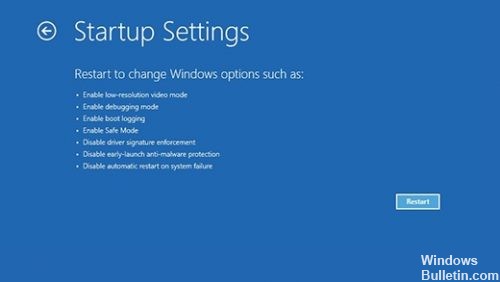
Кілька факторів можуть призвести до несподіваного простою системи. Перегрівання джерела живлення, вірусів, пошкоджених системних файлів і розгону є однією з причин, чому певний пристрій може продовжувати не працювати.
З міркувань ізоляції рекомендується запустити комп'ютер у безпечному режимі, виконавши дії, описані в цій статті. Запустіть комп'ютер у безпечному режимі під керуванням Windows 10, а потім перевірте, чи проблема не зникає. Доведено, що цей метод вирішує проблеми з програмами та драйверами, які можуть перешкодити завантаженню Windows належним чином.
Порада експерта: Цей інструмент відновлення сканує репозиторії та замінює пошкоджені чи відсутні файли, якщо жоден із цих методів не спрацював. Він добре працює в більшості випадків, коли проблема пов’язана з пошкодженням системи. Цей інструмент також оптимізує вашу систему для максимальної продуктивності. Його можна завантажити за Натиснувши тут

CCNA, веб-розробник, засіб виправлення неполадок ПК
Я комп'ютерний ентузіаст і практикуючий ІТ-фахівець. У мене багаторічний досвід роботи у комп'ютерному програмуванні, усуненні несправностей апаратного забезпечення та ремонту. Я спеціалізуюся на веб-розробці та проектуванні баз даних. У мене також є сертифікація CCNA для проектування мережі та усунення несправностей.

